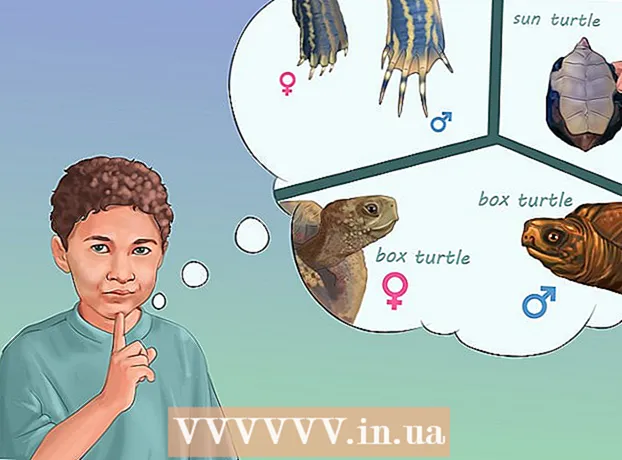Údar:
Marcus Baldwin
Dáta An Chruthaithe:
18 Meitheamh 2021
An Dáta Nuashonraithe:
1 Iúil 2024

Ábhar
- Céimeanna
- Modh 1 de 7: Comhaid fuaime ó CDanna a iompórtáil isteach i Windows Media Player
- Modh 2 de 7: Comhaid Fuaime a Allmhairiú ó dhlúthdhioscaí go iTunes
- Modh 3 de 7: Cuir Comhaid Fuaime le Drag and Drop chuig an Leabharlann Ceoil
- Modh 4 de 7: Cuir Comhaid Fuaime le Windows Media Player Ag baint úsáide as an Rogha Cuir le Leabharlann
- Modh 5 de 7: Cuir Comhaid Fuaime le iTunes Ag baint úsáide as an Rogha Cuir le Leabharlann
- Modh 6 de 7: Ceannaigh comhaid fuaime trí Windows Media Player
- Modh 7 de 7: Comhaid Fuaime a Cheannach trí iTunes
- Leideanna
- Rabhaidh
Cuir gach rian digiteach le leabharlann ceoil do ríomhaire le go mbeidh sé níos éasca do bhailiúchán amhrán a aimsiú agus a shórtáil. Íoslódáil amhráin agus albam ar do ríomhaire trí iad a chur i leabharlanna tiomnaithe i iTunes (Mac nó Windows), Windows Media Player (Windows), nó seinnteoir tríú páirtí. Cuirtear amhráin, mar riail, go comhuaineach le leabharlann inmheánach an chláir agus fillteán ar leithligh le ceol. Seo conas CDanna fuaime a sracadh (nó a iompórtáil), comhaid fuaime atá cheana féin ar do ríomhaire a aistriú chuig fillteáin d’imreora, agus amhráin nua a cheannach ó stór ar líne.
Céimeanna
Modh 1 de 7: Comhaid fuaime ó CDanna a iompórtáil isteach i Windows Media Player
 1 Cuir do CD fuaime isteach i do thiomáint CD (nó tiomántán CD / DVD). Nuair a bhíonn an diosca luchtaithe, feictear roghchlár ar scáileán an ríomhaire le roinnt roghanna lena n-áirítear Burn to Disc, Play, Add to Playlist, agus Import.
1 Cuir do CD fuaime isteach i do thiomáint CD (nó tiomántán CD / DVD). Nuair a bhíonn an diosca luchtaithe, feictear roghchlár ar scáileán an ríomhaire le roinnt roghanna lena n-áirítear Burn to Disc, Play, Add to Playlist, agus Import. - Má tá Windows Media Player cumraithe agat chun dlúthdhioscaí fuaime a iompórtáil, seolfaidh sé an clár go huathoibríoch agus tosóidh sé ag cóipeáil comhaid ón diosca.
- Chun go mbeidh Windows Media Player ag dlúthdhioscaí a iompórtáil go huathoibríoch, cuir tús leis an gclár, cliceáil ar dheis ar spás folamh sa bharra cluaisíní, agus téigh chuig Uirlisí> Roghanna> Sracadh Ceoil ó CD. Ansin cumasaigh an rogha Rip CDs go huathoibríoch. Cumraigh an clár chun dlúthdhioscaí a sracadh go huathoibríoch, nó déan é féin nuair a osclaítear an cluaisín Iompórtála.
 2 Roghnaigh Iompórtáil le go ndéanfaidh do ríomhaire an CD a chóipeáil. Sa chluaisín "Iompórtáil" atá le feiceáil, is féidir leat rianta a roghnú nó iad a dhí-roghnú lena gcóipeáil ón liosta.
2 Roghnaigh Iompórtáil le go ndéanfaidh do ríomhaire an CD a chóipeáil. Sa chluaisín "Iompórtáil" atá le feiceáil, is féidir leat rianta a roghnú nó iad a dhí-roghnú lena gcóipeáil ón liosta. - Beidh na hamhráin chóipeáilte le feiceáil go huathoibríoch i do leabharlann agus fillteán Ceoil Windows Media Player. Má aimsíodh faisnéis bhreise faoin CD ar an Idirlíon (a ndéanann Windows Media Player cuardach air go huathoibríoch), sórtálfar na comhaid fuaime i bhfillteáin le hainmneacha ealaíontóirí agus fofhillteáin le hainmneacha albam orthu.
Modh 2 de 7: Comhaid Fuaime a Allmhairiú ó dhlúthdhioscaí go iTunes
 1 Seoladh iTunes.
1 Seoladh iTunes. 2 Cuir an CD isteach i do thiomáint CD (nó tiomántán CD / DVD). Nuair a bheidh sé ceangailte leis an Idirlíon, íoslódálfaidh iTunes go huathoibríoch aon fhaisnéis CD fuaime atá ar fáil.
2 Cuir an CD isteach i do thiomáint CD (nó tiomántán CD / DVD). Nuair a bheidh sé ceangailte leis an Idirlíon, íoslódálfaidh iTunes go huathoibríoch aon fhaisnéis CD fuaime atá ar fáil.  3 Roghnaigh cé acu gach rian nó allmhairiú amháin a iompórtáil. Nuair a bhíonn bosca dialóige le feiceáil ag fiafraí díot, cliceáil Sea chun na hamhráin go léir a iompórtáil isteach i do leabharlann iTunes agus Níl chun na rianta a iompórtáil de láimh.
3 Roghnaigh cé acu gach rian nó allmhairiú amháin a iompórtáil. Nuair a bhíonn bosca dialóige le feiceáil ag fiafraí díot, cliceáil Sea chun na hamhráin go léir a iompórtáil isteach i do leabharlann iTunes agus Níl chun na rianta a iompórtáil de láimh.  4 Lig do iTunes an CD a iompórtáil. Is féidir stádas gach rian allmhairithe a fheiceáil sa bharra íoslódála ag barr an roghchláir.
4 Lig do iTunes an CD a iompórtáil. Is féidir stádas gach rian allmhairithe a fheiceáil sa bharra íoslódála ag barr an roghchláir. - Tá na hamhráin allmhairithe le feiceáil ar liosta leabharlainne iTunes. Má chuir tú ar chumas na Cóipeála Comhaid chuig iTunes Media Nuair a chuirtear iad leis an rogha Leabharlainne sna sainroghanna, beidh siad le feiceáil i bhfillteán iTunes Media freisin.
Modh 3 de 7: Cuir Comhaid Fuaime le Drag and Drop chuig an Leabharlann Ceoil
 1 Oscail aon seinnteoir meán. Déan cinnte go bhfuil rannán na Leabharlainne Ceoil oscailte agus nach bhfuil an seinmliosta nó an chuid iompórtála.
1 Oscail aon seinnteoir meán. Déan cinnte go bhfuil rannán na Leabharlainne Ceoil oscailte agus nach bhfuil an seinmliosta nó an chuid iompórtála.  2 Aibhsigh an comhad (nó na comhaid) a theastaíonn uait bogadh go dtí an leabharlann roghnaithe.
2 Aibhsigh an comhad (nó na comhaid) a theastaíonn uait bogadh go dtí an leabharlann roghnaithe. 3 Tarraing iad (trí bhrú agus coinneáil) isteach i bhfuinneog an chláir. Scaoil na comhaid a luaithe a bhíonn siad laistigh den chlár agus feictear an deilbhín add (is féidir é seo a thuiscint leis an gcomhartha "+" atá le feiceáil).
3 Tarraing iad (trí bhrú agus coinneáil) isteach i bhfuinneog an chláir. Scaoil na comhaid a luaithe a bhíonn siad laistigh den chlár agus feictear an deilbhín add (is féidir é seo a thuiscint leis an gcomhartha "+" atá le feiceáil).  4 Lig sórtáil uathoibríoch comhad.
4 Lig sórtáil uathoibríoch comhad.
Modh 4 de 7: Cuir Comhaid Fuaime le Windows Media Player Ag baint úsáide as an Rogha Cuir le Leabharlann
 1 Tosaigh Windows Media Player.
1 Tosaigh Windows Media Player. 2 Cliceáil ar dheis ar spás folamh sa bharra cluaisíní.
2 Cliceáil ar dheis ar spás folamh sa bharra cluaisíní. 3 Roghnaigh "File" agus ansin "Add to Library".
3 Roghnaigh "File" agus ansin "Add to Library". 4 Roghnaigh "Mo fhillteáin phearsanta" nó "Mo fhillteáin agus iad siúd a bhfuil rochtain agam orthu." Ligeann an rogha "Mo fhillteáin phearsanta" duit fillteáin a roghnú ar do ríomhaire, agus an rogha "Mo fhillteáin agus iad siúd a bhfuil rochtain agam orthu" - fillteáin ar an ríomhaire seo, chomh maith le fillteáin ar ríomhairí eile ar an líonra.
4 Roghnaigh "Mo fhillteáin phearsanta" nó "Mo fhillteáin agus iad siúd a bhfuil rochtain agam orthu." Ligeann an rogha "Mo fhillteáin phearsanta" duit fillteáin a roghnú ar do ríomhaire, agus an rogha "Mo fhillteáin agus iad siúd a bhfuil rochtain agam orthu" - fillteáin ar an ríomhaire seo, chomh maith le fillteáin ar ríomhairí eile ar an líonra.  5 Roghnaigh na fillteáin le comhaid fuaime is mian leat a chur leo agus cliceáil "Cuir Leis".
5 Roghnaigh na fillteáin le comhaid fuaime is mian leat a chur leo agus cliceáil "Cuir Leis". 6 Cliceáil "OK" chun do rogha a dhearbhú.
6 Cliceáil "OK" chun do rogha a dhearbhú.
Modh 5 de 7: Cuir Comhaid Fuaime le iTunes Ag baint úsáide as an Rogha Cuir le Leabharlann
 1 Oscail iTunes.
1 Oscail iTunes. 2 Oscail an roghchlár File agus roghnaigh Cuir File leis an Leabharlann.
2 Oscail an roghchlár File agus roghnaigh Cuir File leis an Leabharlann. 3 Roghnaigh an comhad nó an fillteán is mian leat a chur leis.
3 Roghnaigh an comhad nó an fillteán is mian leat a chur leis.- Má tá Rip Files chuig iTunes Media Nuair a chuirtear le Leabharlann iad cumasaithe, cuirfidh iTunes na comhaid fuaime breise i do leabharlann iTunes agus i bhfillteán iTunes Media go huathoibríoch.
Modh 6 de 7: Ceannaigh comhaid fuaime trí Windows Media Player
 1 Déan cinnte go bhfuil nasc Idirlín agat.
1 Déan cinnte go bhfuil nasc Idirlín agat. 2 Tosaigh Windows Media Player.
2 Tosaigh Windows Media Player. 3 Roghnaigh Brabhsáil Gach Stór Ar Líne sa chluaisín Treoir Meán.
3 Roghnaigh Brabhsáil Gach Stór Ar Líne sa chluaisín Treoir Meán. 4 Cláraigh don tseirbhís ceoil atá roghnaithe agat lena n-áirítear Napster, Emusic agus XM Satellite Radio. I ngach ceann díobh seo, beidh ort faisnéis bhunúsach a sholáthar mar ainm, seoladh ríomhphoist, uimhir fóin, agus uimhir chárta creidmheasa.
4 Cláraigh don tseirbhís ceoil atá roghnaithe agat lena n-áirítear Napster, Emusic agus XM Satellite Radio. I ngach ceann díobh seo, beidh ort faisnéis bhunúsach a sholáthar mar ainm, seoladh ríomhphoist, uimhir fóin, agus uimhir chárta creidmheasa.  5 Faigh na hamhráin is mian leat a chur le do leabharlann. Tá réimsí cuardaigh agus córas aicmithe (mar shampla, de réir seánra) feistithe ar fhormhór na seirbhísí ceoil ionas gur féidir leat na torthaí a scagadh.
5 Faigh na hamhráin is mian leat a chur le do leabharlann. Tá réimsí cuardaigh agus córas aicmithe (mar shampla, de réir seánra) feistithe ar fhormhór na seirbhísí ceoil ionas gur féidir leat na torthaí a scagadh. 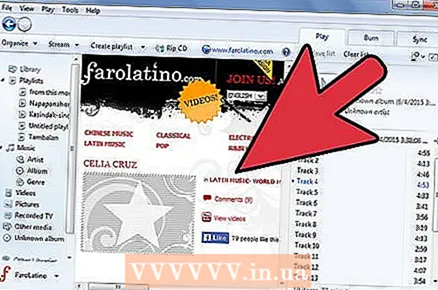 6 Ceannaigh amhráin agus déan iad a íoslódáil chuig Windows Media Library. Cláraigh cárta creidmheasa agus cliceáil ar an gcnaipe Ceannaigh in aice le rian ceoil chun é a cheannach. Ó chláraigh tú le Windows Media Player, cuirfear na hamhráin go huathoibríoch le leabharlann an chláir.
6 Ceannaigh amhráin agus déan iad a íoslódáil chuig Windows Media Library. Cláraigh cárta creidmheasa agus cliceáil ar an gcnaipe Ceannaigh in aice le rian ceoil chun é a cheannach. Ó chláraigh tú le Windows Media Player, cuirfear na hamhráin go huathoibríoch le leabharlann an chláir.
Modh 7 de 7: Comhaid Fuaime a Cheannach trí iTunes
 1 Déan cinnte go bhfuil nasc idirlín agat.
1 Déan cinnte go bhfuil nasc idirlín agat. 2 Oscail iTunes.
2 Oscail iTunes. 3 Iontráil teideal an amhráin nó ainm an ealaíontóra sa bhosca cuardaigh atá suite sa chúinne uachtarach ar dheis den fhuinneog.
3 Iontráil teideal an amhráin nó ainm an ealaíontóra sa bhosca cuardaigh atá suite sa chúinne uachtarach ar dheis den fhuinneog. 4 Roghnaigh rian i bhfuinneog na dtorthaí. Scag do chuardach de réir cineáil ábhair trí chliceáil ar an rogha "ceol" ionas nach mbeidh ach amhráin le feiceáil sna torthaí cuardaigh. Tá an deis agat éisteacht le réamhamharc 30 soicind ar aon amhrán.
4 Roghnaigh rian i bhfuinneog na dtorthaí. Scag do chuardach de réir cineáil ábhair trí chliceáil ar an rogha "ceol" ionas nach mbeidh ach amhráin le feiceáil sna torthaí cuardaigh. Tá an deis agat éisteacht le réamhamharc 30 soicind ar aon amhrán.  5 Cliceáil ar an gcnaipe "Ceannaigh" in aice leis an mbóthar. Sular féidir leat amhráin a cheannach, beidh ort clárú le iTunes agus faisnéis bhunúsach a sholáthar mar ainm, seoladh, faisnéis maidir le cárta creidmheasa, agus seoladh ríomhphoist. Cuimsíonn an nós imeachta seo ID Apple agus pasfhocal a chruthú.
5 Cliceáil ar an gcnaipe "Ceannaigh" in aice leis an mbóthar. Sular féidir leat amhráin a cheannach, beidh ort clárú le iTunes agus faisnéis bhunúsach a sholáthar mar ainm, seoladh, faisnéis maidir le cárta creidmheasa, agus seoladh ríomhphoist. Cuimsíonn an nós imeachta seo ID Apple agus pasfhocal a chruthú. 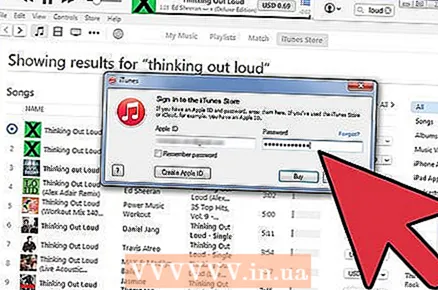 6 Cuir isteach d’aitheantas Apple agus do phasfhocal chun do cheannachán a chur i gcrích. Cuirfear an t-amhrán go huathoibríoch le do leabharlann iTunes.
6 Cuir isteach d’aitheantas Apple agus do phasfhocal chun do cheannachán a chur i gcrích. Cuirfear an t-amhrán go huathoibríoch le do leabharlann iTunes.
Leideanna
- I Windows Vista, XP agus 7, is féidir leat na comhaid san fhillteán Ceoil a shórtáil trí chliceáil ar dheis ar spás folamh san fhillteán, Sórtáil a roghnú agus critéar a roghnú chun an ceol a shórtáil. Is féidir comhaid a shórtáil de réir ainm, dáta curtha leis, cineál, méid, agus roinnt roghanna eile. Chun na comhaid a shórtáil i d’fhillteán iTunes Media, oscail iTunes (an aip) agus roghnaigh File> Library> Organize Library. Roghnaigh an rogha chun Comhaid a Atheagrú i iTunes Media (nó iTunes Music, ag brath ar an leagan de iTunes).
Rabhaidh
- Ní imríonn roinnt seinnteoirí meán gach síneadh comhaid. Mar shampla, ní féidir le iTunes comhaid .wma a imirt agus ní féidir le Windows Media Player comhaid .acc a imirt. Tiontaigh comhaid go formáidí níos coitianta (.mp3 agus .wav) le tiontairí comhaid fuaime.